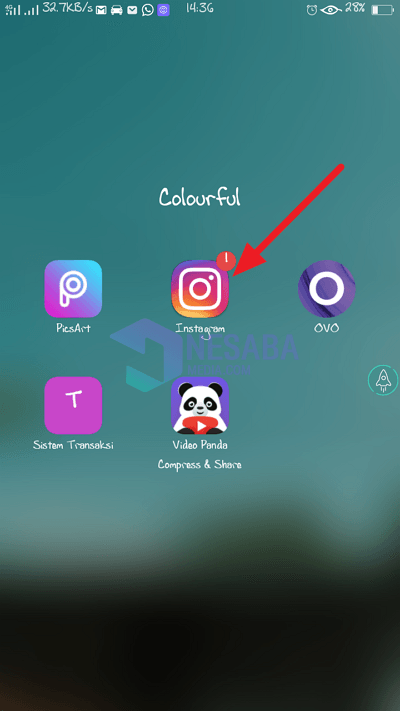पीसी और Android पर फेसबुक उपयोगकर्ता नाम बदलने के 2 तरीके (शुरुआती के लिए)
आजकल बहुत सारे नए सोशल मीडिया, लेकिनयह वास्तव में वफादार उपयोगकर्ताओं से फेसबुक की लोकप्रियता को कम नहीं करता है। बिना किसी कारण के, फेसबुक में विभिन्न प्रकार की विशेषताएं हैं और हमेशा अन्य सोशल मीडिया की तुलना में अपडेट किया जाता है।
आपके नाम और ईमेल के अलावा, फेसबुक अकाउंट भीएक उपयोगकर्ता नाम है। डिफ़ॉल्ट रूप से, फेसबुक आपको आपके नाम में एक उपयोगकर्ता नाम देगा और एक यादृच्छिक संख्या के साथ समाप्त होगा जो आमतौर पर तब देखा जाएगा जब आप अपना प्रोफ़ाइल खोल रहे हों।
उपयोगकर्ता नाम का उपयोग पहचानने और लोगों को आपकी प्रोफ़ाइल पर सीधे जाने में आसान बनाने के लिए किया जा सकता है।
खैर, क्योंकि उपयोगकर्ता परिवर्तन करना चाहते हैंएक मानक उपयोगकर्ता नाम प्रदान किया गया है, फेसबुक उपयोगकर्ता नाम बदलने के लिए विकल्प को अधिक व्यक्तिगत बनाता है। इसलिए यह लेख चर्चा करेगा कि अपने फेसबुक उपयोगकर्ता नाम को कैसे बदलें।
अपना फेसबुक यूजरनेम कैसे बदलें
पहले, क्या आप पहले से जानते हैं कि उपयोगकर्ता नाम क्या हैया उपयोगकर्ता नाम? उपयोगकर्ता नाम या उपयोगकर्ता नाम फेसबुक पर हमारा उपनाम है जो आम तौर पर तब देखा जाता है जब हम अपने फेसबुक अकाउंट प्रोफाइल पर जाते हैं।
A. लैपटॉप / पीसी के माध्यम से फेसबुक यूजरनेम बदलना
1. सबसे पहले, पेज खोलें Facebok एक ब्राउज़र के माध्यम से एक लैपटॉप / पीसी पर।
2. इसके बाद फेसबुक होमपेज पर क्लिक करें उलटा तीर शीर्ष दाईं ओर स्थित है, फिर मेनू का चयन करें सेटिंग्स या सेटिंग्स, तस्वीर में उदाहरण देखें।

3. इसके बाद मेनू का चयन करें सामान्य या सामान्य बाईं ओर मेनू पंक्ति में। बाद में आपकी सामान्य फेसबुक खाते की जानकारी आपके नाम, उपयोगकर्ता नाम, ईमेल और कुछ अन्य संपर्क जानकारी जैसे प्रदर्शित की जाएगी।
4. फिर मेनू पर सामान्य खाता सेटिंग्सक्लिक करें संपादित करें उपयोगकर्ता नाम में। तस्वीर में उदाहरण देखें।
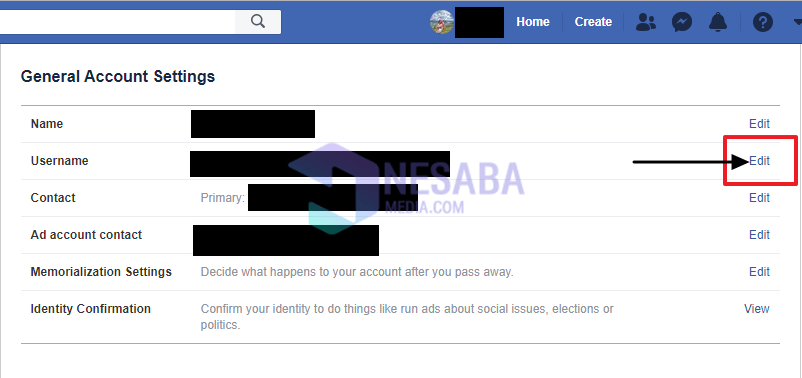
5. इसके बाद यूज़रनेम बदलने के लिए एक कॉलम दिखाई देगा। कृपया अपना फेसबुक उपयोगकर्ता नाम बदलें। क्लिक करने के लिए मत भूलना परिवर्तन सहेजें नए उपयोगकर्ता नाम को बचाने के लिए। तस्वीर में उदाहरण देखें।

6। इससे पहले, फेसबुक उपयोगकर्ता नाम की उपलब्धता की जांच करेगा। यदि आप जो उपयोगकर्ता नाम चाहते हैं वह उपलब्ध है, तो कॉलम के दाईं ओर एक हरे रंग का चेक आइकन दिखाई देगा। अब फिर आप Save Change पर क्लिक करे।
B. एंड्रॉइड के माध्यम से फेसबुक उपयोगकर्ता नाम बदलना
1. सबसे पहले पेज को ओपन करें फेसबुक एक ब्राउज़र या फेसबुक एप्लिकेशन के माध्यम से अपने Android पर।
2. इसके बाद फेसबुक होमपेज पर क्लिक करें तीन डैश जो ऊपर दाहिने हाथ की तरफ है। तस्वीर में उदाहरण देखें।

3. इसके बाद मेनू पर क्लिक करें सेटिंग्स या सेटिंग्स, तस्वीर में उदाहरण देखें।

4. फिर मेनू पर विनियमन मेनू का चयन करें व्यक्तिगत जानकारी, फिर मेनू का चयन करें व्यक्तिगत जानकारी, तस्वीर में उदाहरण देखें।
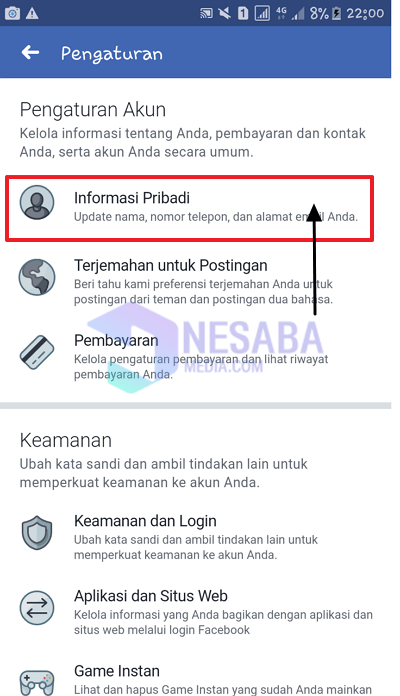
5. व्यक्तिगत सूचना मेनू में, आप नाम, ईमेल, टेलीफोन और अन्य व्यक्तिगत जानकारी देखेंगे।
6. इसके बाद Name पर टैब करें। तस्वीर में उदाहरण देखें।
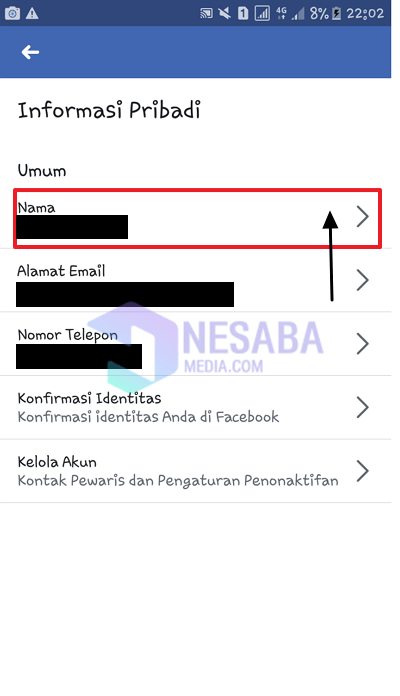
7. फिर आप अपना फेसबुक यूजरनेम बदल सकते हैं, क्योंकि अगर यूजरनेम बदल जाता है तो अपने आप आपका यूजरनेम भी बदल जाएगा। जब आपने नाम बदलना पूरा कर लिया है। टैब पर परिवर्तन की समीक्षा करें, तस्वीर में उदाहरण देखें।

अब यह है कि आप अपने फेसबुक उपयोगकर्ता नाम को कैसे बदलें जो आप लैपटॉप / पीसी या एंड्रॉइड का उपयोग करके कर सकते हैं।
इस प्रकार कैसे के बारे में एक संक्षिप्त ट्यूटोरियलअपना फेसबुक उपयोगकर्ता नाम कैसे बदलें। हमारा लक्ष्य वास्तव में फेसबुक उपयोगकर्ता नाम को बदलना है ताकि हमारे लिए अपना स्वयं का फेसबुक उपयोगकर्ता नाम याद रखना आसान हो, क्योंकि उपयोगकर्ता नाम बदलने से, हमारे अपने फेसबुक URL को याद रखना आसान हो जाता है।
उम्मीद है कि यह लेख उपयोगी हो सकता है और फेसबुक उपयोगकर्ता नाम बदलने की समस्या में भ्रम दोस्तों की मदद कर सकता है।